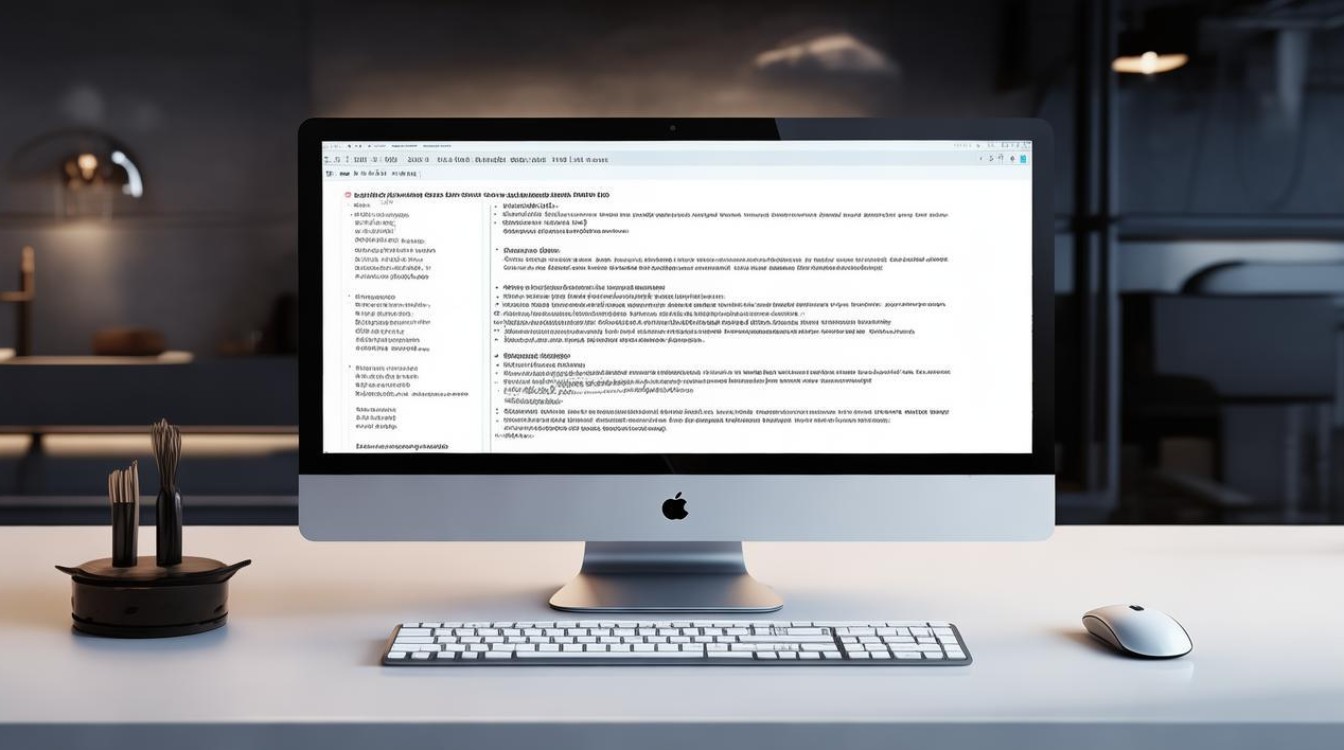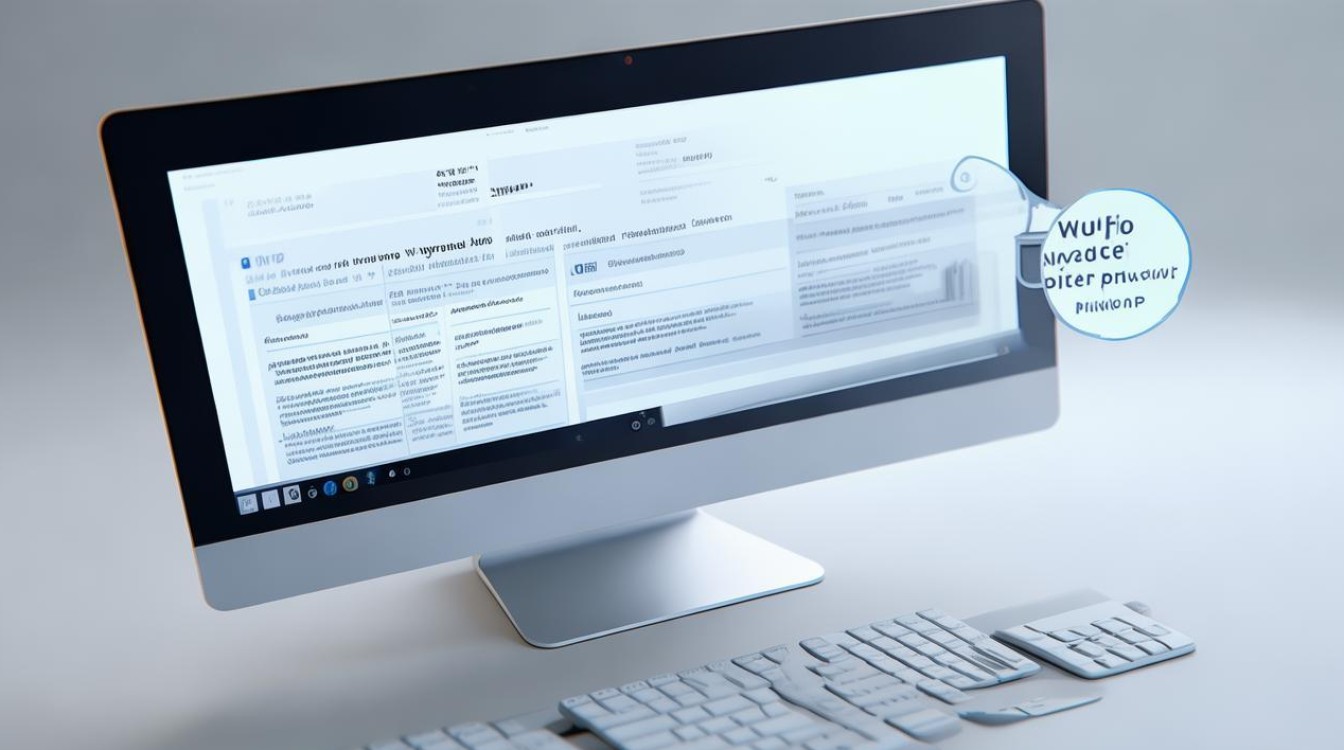把win10安装到固态硬盘
shiwaishuzidu 2025年4月10日 00:56:42 固态 24
将Win10安装到固态硬盘,可提升系统运行速度和响应能力。
-
准备工作

- 确认固态硬盘连接:如果是笔记本电脑,通常有内置的M.2接口或SATA接口用于连接固态硬盘,对于台式电脑,需要将固态硬盘通过SATA数据线和电源线连接到主板上的相应接口,如果是外接固态硬盘,使用USB转接线将其与电脑连接。
- 备份数据:固态硬盘中的数据在安装过程中会被清除,因此如果硬盘中有重要数据,需要提前备份到其他存储设备,如移动硬盘、U盘或云存储等。
- 下载Win10系统镜像:从微软官方网站或其他可靠渠道下载Windows 10的ISO镜像文件,建议选择64位版本,以获得更好的性能和兼容性。
- 准备安装介质:将下载好的ISO镜像文件刻录到U盘中,制作成可启动的安装盘,可以使用微软官方提供的Windows媒体创建工具来制作U盘启动盘,也可以使用第三方软件,如Rufus等。
-
设置BIOS/UEFI
- 进入BIOS/UEFI设置界面:重启电脑,在开机时按下相应的按键进入BIOS/UEFI设置界面,常见的按键有Del、F2、F10、Esc等,具体按键可能因电脑型号而异。
- 更改启动顺序:在BIOS/UEFI设置界面中,找到“启动”或“Boot”选项,将U盘设置为第一启动项,这样在电脑开机时,会首先从U盘启动,进入Win10安装程序。
- 保存设置并退出:设置完成后,按下F10键保存设置,并选择“是”确认退出,电脑将自动重启,并从U盘启动。
-
安装Win10系统
- 开始安装:电脑从U盘启动后,会进入Windows 10安装界面,选择语言、时间和货币格式、键盘和输入方法等,然后点击“下一步”。
- 点击“现在安装”:在安装界面中,点击“现在安装”按钮,开始安装Win10系统。
- 输入产品密钥:输入购买的Windows 10产品密钥,如果没有产品密钥,可以选择“我没有产品密钥”,然后在安装完成后再进行激活。
- 选择安装类型:在选择安装类型的界面中,选择“自定义:仅安装Windows(高级)”。
- 分区固态硬盘:在自定义安装界面中,可以看到连接到电脑的所有硬盘和分区,选择要安装Win10系统的固态硬盘,然后点击“新建”按钮创建一个新的分区,建议将系统分区的大小设置为至少50GB以上,以确保有足够的空间安装系统和应用程序,如果固态硬盘上有多个分区,可以删除其他分区,然后将所有未分配的空间合并到一个分区中,以提高系统性能。
- 开始安装:选择好分区后,点击“下一步”按钮,安装程序将开始将Win10系统文件复制到固态硬盘上,这个过程可能需要一些时间,具体时间取决于固态硬盘的读写速度和系统文件的大小。
- 完成安装:系统文件复制完成后,电脑将自动重启,在重启过程中,可以拔掉U盘,电脑再次启动后,将进入Win10系统的初始设置界面,按照提示完成系统的安装和设置,如设置用户名、密码、网络连接等。
-
安装驱动程序

- 安装芯片组驱动:安装完系统后,首先需要安装芯片组驱动,芯片组驱动是电脑硬件与操作系统之间通信的关键,它能够确保电脑的各个组件正常工作,可以通过电脑制造商的官方网站下载最新的芯片组驱动,然后双击安装程序进行安装。
- 安装其他硬件驱动:除了芯片组驱动,还需要安装其他硬件设备的驱动程序,如显卡驱动、声卡驱动、网卡驱动等,同样,可以访问硬件制造商的官方网站,下载并安装最新的驱动程序,也可以使用第三方驱动管理软件,如驱动精灵、鲁大师等,自动检测并安装缺失的驱动程序。
以下是两个关于把Win10安装到固态硬盘的常见问题及解答:
-
为什么安装Win10到固态硬盘后,电脑的启动速度仍然很慢?
可能是固态硬盘的性能本身较低,或者没有正确设置BIOS/UEFI中的启动选项,也可能是系统中存在过多的开机自启程序或后台运行程序,占用了系统资源,可以尝试优化系统启动项,关闭不必要的后台程序,以提高电脑的启动速度。
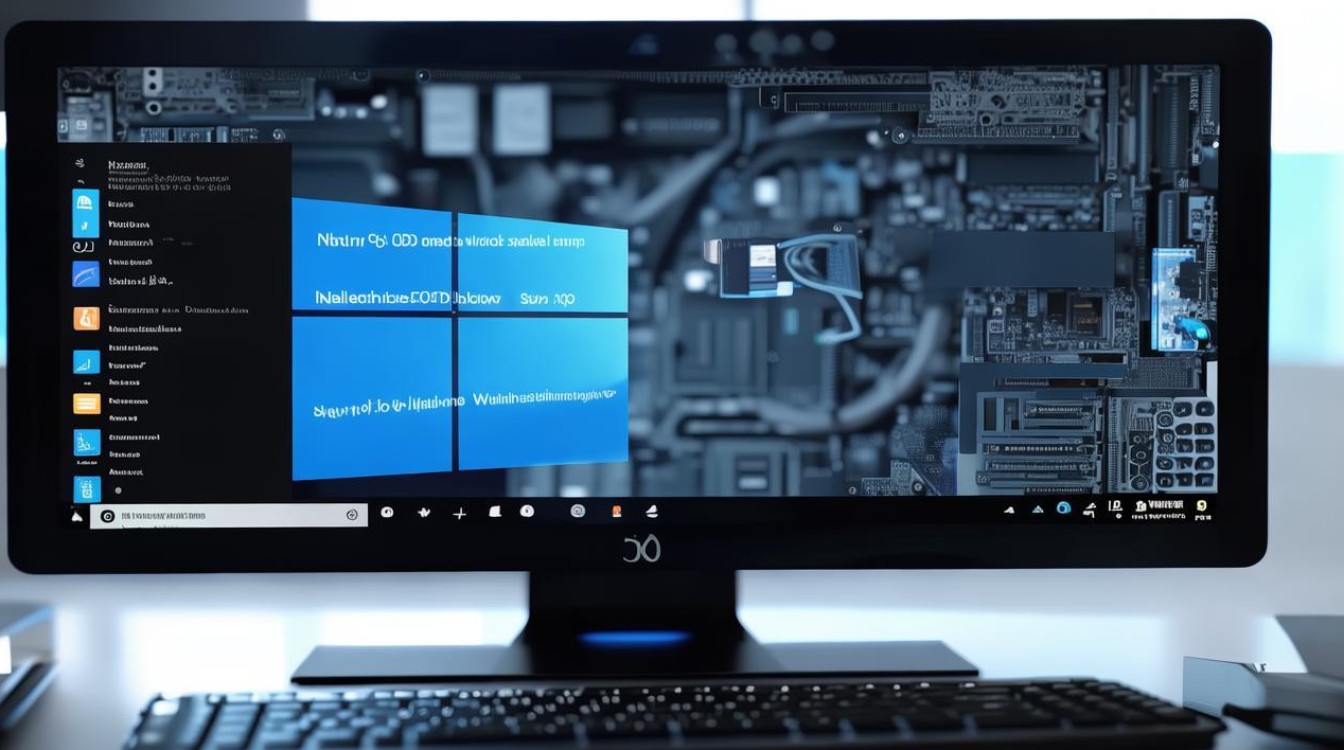
-
安装Win10到固态硬盘时,出现错误提示无法安装怎么办?
这可能是由于U盘启动盘制作不正确、ISO镜像文件损坏、固态硬盘故障等原因导致的,检查U盘启动盘是否制作成功,可以尝试重新制作U盘启动盘,重新下载ISO镜像文件,确保文件完整无损,如果问题仍然存在,可能是固态硬盘本身存在问题,可以尝试更换其他固态硬盘进行安装。